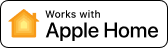ใช้ Siri และเทคโนโลยี Apple HomeKit เพื่อควบคุมแสงไฟของคุณ และสร้างบ้านอัจฉริยะที่สมบูรณ์แบบ
สิ่งที่คุณต้องมี
ก่อนที่คุณจะเพิ่ม Hue ไปยัง HomeKit ตรวจสอบให้แน่ใจว่าคุณมีทุกอย่างครบแล้ว

Hue Bridge
Hue Bridge ซึ่งเป็นหัวใจสำคัญของระบบ Philips Hue ที่จะทำให้ HomeKit สื่อสารกับแสงไฟของคุณได้

โคมไฟ Philips Hue
หลอดไฟอัจฉริยะ โคมไฟ โคมไฟติดเพดาน ไม่ว่าจะแบบไหน โคมไฟ Philips Hue ก็สามารถทำงานร่วมกับ Apple Home ได้
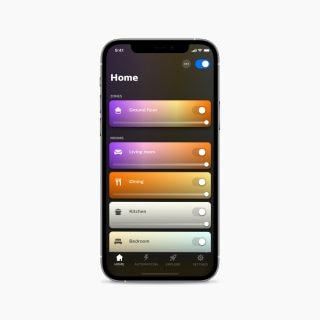
อุปกรณ์ iOS ที่มีแอป Apple Home
ตรวจสอบให้แน่ใจว่าคุณได้ดาวน์โหลดแอปบ้านลงในอุปกรณ์ของคุณแล้ว ไม่ว่าจะใช้ iPad หรือ iPhone ก็ตาม
สิ่งที่คุณต้องทำ
- เปิดแอป Philips Hue และไปที่ การตั้งค่า > ระบบสั่งการด้วยเสียง
- แตะ Siri และ HomeKit
- แตะ ตั้งค่า
- เลือกบ้านที่คุณต้องการเชื่อมต่อ
- กดปุ่มตรงกลาง Hue Bridge เพื่อเชื่อมต่อ
- แตะสแกนรหัสเพื่อสแกนรหัส HomeKit ที่ด้านหลังของ Bridge
- ไฟของคุณจะปรากฏในห้องตามค่าเริ่มต้นของแอป Home จัดระเบียบและจัดกลุ่มไฟของคุณในห้องต่าง ๆ เพื่อแสดงภาพตามตำแหน่งจริงของไฟเหล่านั้นในบ้านของคุณ
สิ่งที่คุณต้องทำ
- เปิดแอป Philips Hue และไปที่ การตั้งค่า > บ้านและเสียงอัจฉริยะ
- แตะ เริ่มต้นใช้งาน
- แตะ Siri และ Apple Home
- แตะ ตั้งค่า
- แตะ ถัดไป และลงชื่อเข้าใช้ด้วยบัญชี Hue ของคุณ
- เลือกบ้านที่คุณต้องการเชื่อมต่อหรือสร้างใหม่
- ทำตามคำแนะนำบนหน้าจอเพื่อตั้งค่าแสงไฟของคุณในแอป Apple Home
- แตะ เสร็จสิ้น
ไฟของคุณจะปรากฏในห้องตามค่าเริ่มต้นของแอป Home จัดระเบียบและจัดกลุ่มไฟของคุณในห้องต่าง ๆ เพื่อแสดงภาพตามตำแหน่งจริงของไฟเหล่านั้นในบ้านของคุณ
เชื่อมต่อแล้วและต้องการเปลี่ยนเป็น Matter หรือไม่ รับคำแนะนำ
เพียงพูดว่า "หวัดดี Siri..."
ตอนนี้คุณพร้อมแล้ว ลองใช้คำสั่งเสียงที่ได้รับความนิยมมากที่สุดเลย
"เปิดไฟ"
"ปิดไฟชั้นล่าง"
“เปิดไฟโต๊ะทำงานของฉัน”
"เปลี่ยนไฟห้องนั่งเล่นเป็นสีฟ้า"
"ตั้งค่า Savanna Sunset ในห้องหนังสือ"
"หรี่ไฟเหลือ 10%"
คำถามและคำตอบ
ฉันเชื่อมต่อกับ Apple Home แล้ว แต่ฉันต้องการใช้ Matter แทน ฉันจะเปลี่ยนได้อย่างไร
ฉันเชื่อมต่อกับ Apple Home แล้ว แต่ฉันต้องการใช้ Matter แทน ฉันจะเปลี่ยนได้อย่างไร
ฉันไม่พบ Hue Bridge ใน HomeKit
ฉันไม่พบ Hue Bridge ใน HomeKit
Apple HomeKit คืออะไร
Apple HomeKit คืออะไร
ฉันสามารถควบคุมแสงไฟขณะอยู่นอกบ้านด้วยแอปบ้านได้หรือไม่
ฉันสามารถควบคุมแสงไฟขณะอยู่นอกบ้านด้วยแอปบ้านได้หรือไม่
จะเกิดอะไรขึ้นหากไฟในแอป Hue ไม่ตรงกับแอปบ้านของฉัน
จะเกิดอะไรขึ้นหากไฟในแอป Hue ไม่ตรงกับแอปบ้านของฉัน

ใช้งานร่วมกับ Matter ได้
คุณยังสามารถเชื่อมต่อกับ Apple Home ด้วย Matter โปรโตคอลนี้ทำงานได้อย่างราบรื่น ปลอดภัย และสร้างขึ้นเพื่ออนาคตของบ้านอัจฉริยะ

ขอรับบริการสนับสนุน
เรายินดีให้ความช่วยเหลือเสมอ หากคุณต้องการบริการสนับสนุนเพิ่มเติมในการจับคู่ Philips Hue กับ Apple Home โปรดดูคำถามและคำตอบเพิ่มเติมหรือติดต่อเรา
*เมื่อข้อมูลของหลอดไฟแสดงว่ามีค่าลูเมนได้ "ถึง" ค่าใดค่าหนึ่ง หมายความว่าค่านี้คือกำลังส่องสว่างสูงสุดของหลอดไฟนั้น ค่านี้เป็นการแสดงว่าหลอดไฟสามารถให้ความสว่างได้มากถึงเท่าใดที่ 2700 K (หลอดไฟสีขาว) หรือ 4000 K (หลอดไฟสีขาวหรือหลอดไฟสีขาวและสี) เรียนรู้เพิ่มเติมเกี่ยวกับความสว่าง